时间:2016-02-15 13:34 来源: 我爱IT技术网 编辑:52追风
欢迎您访问我爱IT技术网,今天小编为你分享的PS教程是:【PS快速制作出毛茸茸的球体】,下面是详细的讲解!
PS快速制作出毛茸茸的球体
先来看看最终的效果图吧: 具体的制作步骤如下:
第一步:
具体的制作步骤如下:
第一步:
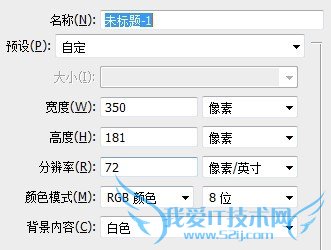 第二步:新建图层画圆,填充颜色。(根据个人喜好)
第二步:新建图层画圆,填充颜色。(根据个人喜好)
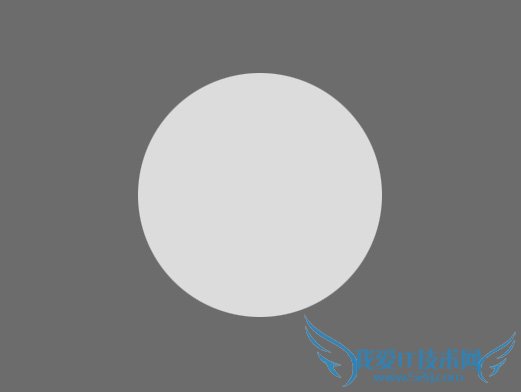 第三步:滤镜—添加杂色。20% 高斯分布
第三步:滤镜—添加杂色。20% 高斯分布
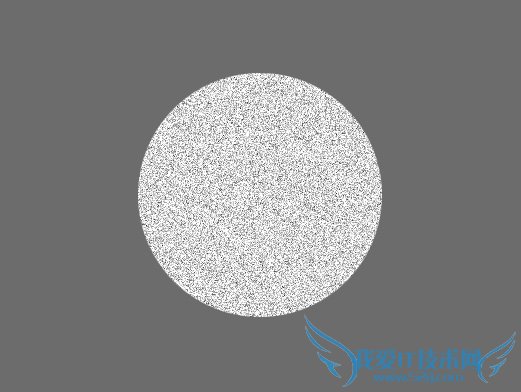
第四步:滤镜—高斯模糊,半径1.5像素。
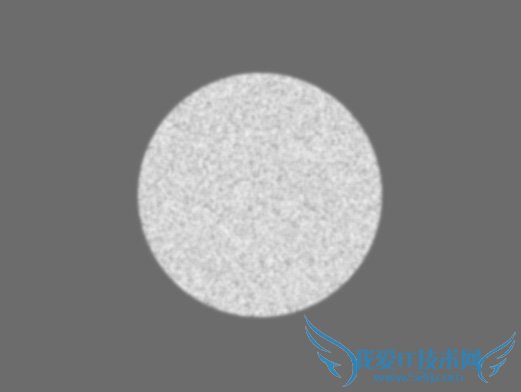 第五步:滤镜—径向模糊。数量30,缩放,好。。。
第五步:滤镜—径向模糊。数量30,缩放,好。。。
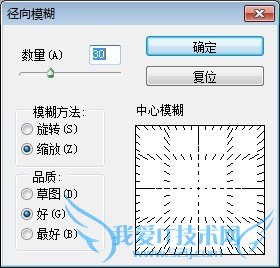
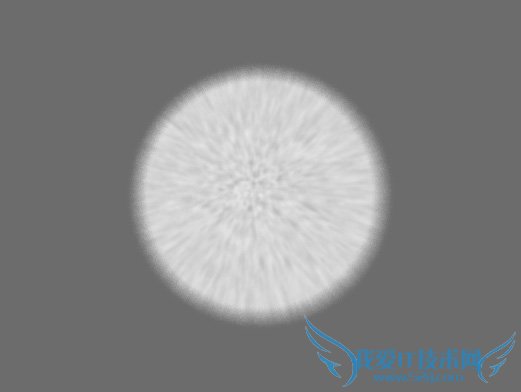 第六步:(关键性步骤。)涂抹工具,2像素。强度80% 在图像边缘处涂抹。以至产生毛毛的效果。其实很简单。需要耐心。
第六步:(关键性步骤。)涂抹工具,2像素。强度80% 在图像边缘处涂抹。以至产生毛毛的效果。其实很简单。需要耐心。
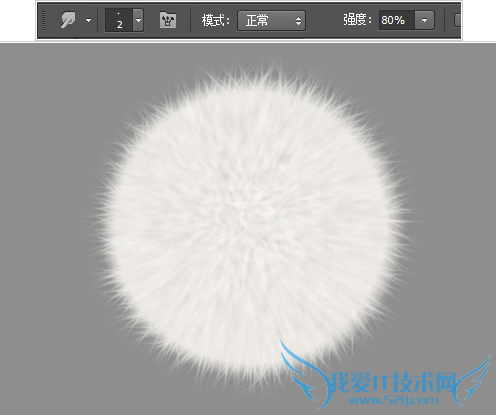
关于PS快速制作出毛茸茸的球体的机友互动如下:
相关问题:怎样用ps做一个简单的球体?求简单的步骤
相关问题:在ps中如何把一张图片做成球体效果
答:在ps中把一张图片做成球体效果的方法是: 1、打开图片,用“矩形选框工具”画正方形选区(按住shift键); 2、点击“裁剪工具”,按“Enter键”确定; 3、“滤镜--扭曲--球面化...”(多次); 4、用“椭圆形选框工具”确定球面化区域,“选择--反驯、“编辑--... >>详细
相关问题:怎么用ps制作球体 效果
答:这种效果吧,用径向渐变就可以了,从中间往边缘拉, >>详细
- 评论列表(网友评论仅供网友表达个人看法,并不表明本站同意其观点或证实其描述)
-
